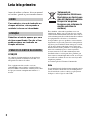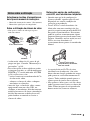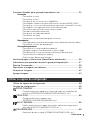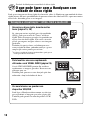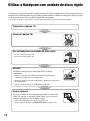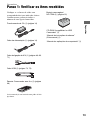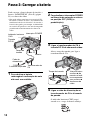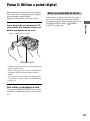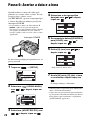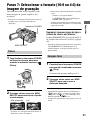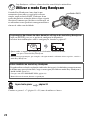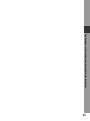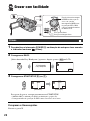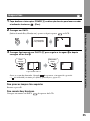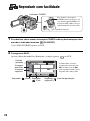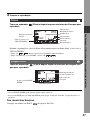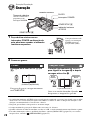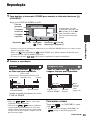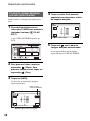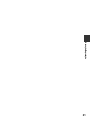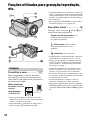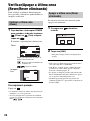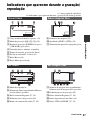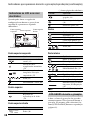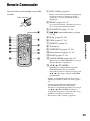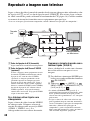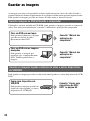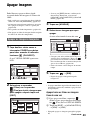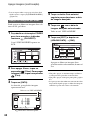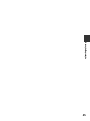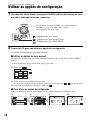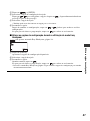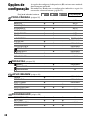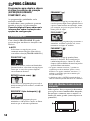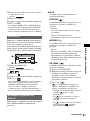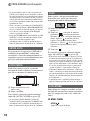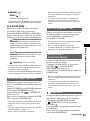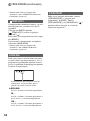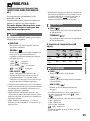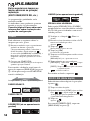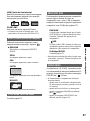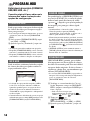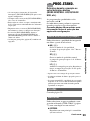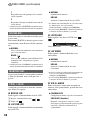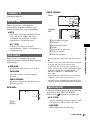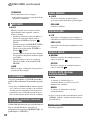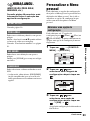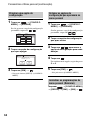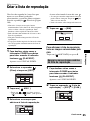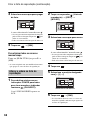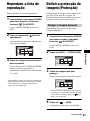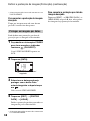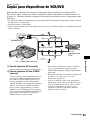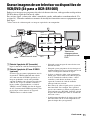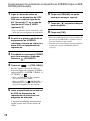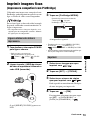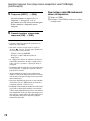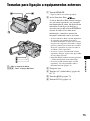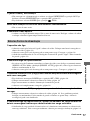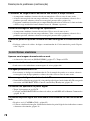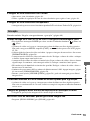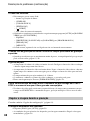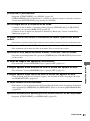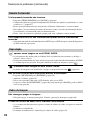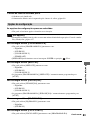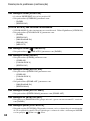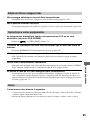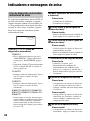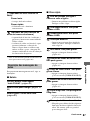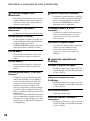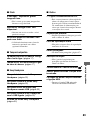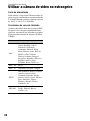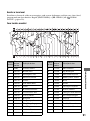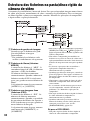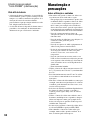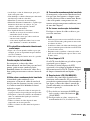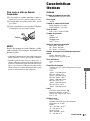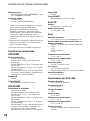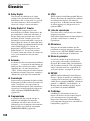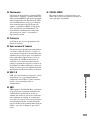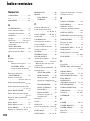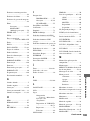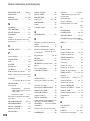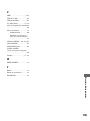Sony DCR-SR90E Instruções de operação
- Categoria
- Filmadoras
- Tipo
- Instruções de operação
Este manual também é adequado para

2-672-379-71(1)
Printed in Japan
Manual de instruções
da câmara
Leia isto primeiro
DCR-SR90E/SR100E
© 2006 Sony Corporation
Desfrute da
Handycam com
unidade de disco
rigido
10
Preparativos
13
Easy
Handycam
22
Gravação/
Reprodução
28
Utilizar as opções de
configuração
46
Copiar, imprimir
69
Resolução de
problemas
76
Informações adicionais
90
Glossário, Índice
remissivo
100
Editar imagens
65
Para fazer a
ligação ao
computador,
consulte o “Manual
das aplicações do
computador”.
A impressão foi feita em papel 100% reciclado
utilizando tinta à base de óleo vegetal isenta
de COV (composto orgânico volátil).
PT
Informação adicional sobre este produto e
respostas a perguntas frequentes podem ser
encontradas no Website do Apoio ao Cliente.

2
Antes de utilizar a câmara, leia este manual
até ao fim e guarde-o para consultas futuras.
Para reduzir o risco de incêndio ou
choque eléctrico, não exponha a
unidade à chuva ou à humidade.
Substitua a bateria apenas por uma
do tipo especificado. Se não o fizer
pode provocar um incêndio ou
choque eléctrico.
ATENÇÃO
Os campos electromagnéticos em frequências
específicas podem ter influência no som e na
imagem desta câmara de vídeo.
Este equipamento foi testado e está em
conformidade com os limites estabelecidos na
directiva EMC relativamente à utilização de cabos
de ligação com um comprimento inferior a 3
metros.
Tratamento de
Equipamentos Eléctricos e
Electrónicos no final da sua
vida útil (Aplicável na União
Europeia e em países
Europeus com sistemas de
recolha selectiva de
resíduos)
Este símbolo, colocado no produto ou na sua
embalagem, indica que este não deve ser tratado
como resíduo urbano indiferenciado. Deve sim ser
colocado num ponto de recolha destinado a resíduos
de equipamentos eléctricos e electrónicos.
Assegurandose que este produto é correctamente
depositado, irá prevenir potenciais consequências
negativas para o ambiente bem como para a saúde,
que de outra forma poderiam ocorrer pelo mau
manuseamento destes produtos. A reciclagem dos
materiais contribuirá para a conservação dos
recursos naturais. Para obter informação mais
detalhada sobre a reciclagem deste produto, por
favor contacte o município onde reside, os serviços
de recolha de resíduos da sua área ou a loja onde
adquiriu o produto.
Acessório aplicável: Remote Commander
Nota
Se a transferência de dados for interrompida a meio
(falha) devido a interferências electromagnéticas
ou electricidade estática, reinicie a aplicação ou
desligue e volte a ligar o cabo USB.
Leia isto primeiro
AVISO
ATENÇÃO
PARA OS CLIENTES DA EUROPA

3
Esta câmara de vídeo é fornecida com
dois tipos de manual de instruções.
– “Manual de instruções da cãmara” (Este manual)
– “Manual das aplicações do computador”
Sobre a utilização da câmara de vídeo
• Não agarre a câmara de vídeo pelas partes
indicadas abaixo.
• A câmara de vídeo não é à prova de pó,
pingos ou água. Consulte “Manutenção e
precauções” (p.94).
• Para evitar partir o disco rígido ou perder
as imagens gravadas, se a luz do interruptor
POWER (p.17) ou do indicador ACCESS
(p.28) estiver acesa, não:
– retire a bateria ou o transformador de CA
da câmara de vídeo.
– submeta a câmara de vídeo a choques
mecânicos ou vibrações.
• Antes de ligar a câmara de vídeo a outro
equipamento com um cabo USB, etc.,
verifique se introduziu a ficha do conector
na direcção correcta. Se forçar a introdução
da ficha do conector na direcção errada,
pode danificar o terminal ou avariar a
câmara de vídeo.
Notas sobre opções de configuração,
ecrã LCD, visor electrónico e objectiva
• Quando uma opção de configuração
aparece esbatida, significa que não está
disponível nas actuais condições de
gravação ou reprodução.
• O ecrã LCD e o visor electrónico são
fabricados com uma tecnologia de alta
precisão, o que faz com que mais de 99,99%
dos pixels sejam funcionais. No entanto,
poderão aparecer constantemente alguns
pequenos pontos pretos e/ou de outras cores
(branco, vermelho, azul ou verde) no ecrã
LCD e no visor electrónico. O
aparecimento destes pontos é considerado
normal.
• A exposição do ecrã LCD, do visor
electrónico ou da objectiva à luz solar
directa durante longos períodos de tempo
pode provocar o mau funcionamento da
câmara. Tenha cuidado quando pousar a
câmara perto de janelas ou no exterior.
• Não aponte a câmara para o sol. Se o fizer,
poderá provocar uma avaria na câmara de
vídeo. Filme imagens do sol quando não
houver muita luz, como ao anoitecer.
Notas sobre a utilização
Visor electrónico Ecrã LCD
Bateria
Ponto preto
Ponto branco, vermelho,
azul ou verde
Continua ,

4
Sobre a gravação
• Antes de começar a gravar, teste a função
de gravação para se certificar de que não
existem problemas na gravação da imagem
e do som.
• Não é possível compensar o conteúdo da
gravação, mesmo que a gravação ou a
reprodução não se efectue devido a uma
avaria na câmara de vídeo.
• Os sistemas de televisão a cores diferem em
função dos países/regiões. Para ver as suas
gravações num televisor, necessita de um
televisor com o sistema PAL.
• Os programas de televisão, os filmes, as
cassetes de vídeo e outros materiais podem
estar protegidos pelas leis dos direitos de
autor. A gravação não autorizada de tais
materiais pode infringir as leis dos direitos
de autor. Não pode copiar o software
protegido para a câmara de vídeo.
Compatibilidade das imagens
• Não pode reproduzir filmes e imagens fixas
que não tenham sido gravados com esta
câmara. Também não pode reproduzir
imagens gravadas com outra DCR-
SR100E.
Sobre este manual
• As imagens do ecrã LCD e do visor
electrónico utilizadas neste manual foram
captadas através de uma máquina
fotográfica digital e, por conseguinte,
poderão apresentar um aspecto diferente do
que é, na realidade, visualizado.
• O design e as especificações desta câmara
de vídeo e acessórios estão sujeitos a
alterações sem aviso prévio.
• Os procedimentos de funcionamento são
ilustrados com as opções de menu no ecrã
em cada um dos idiomas. Se necessário,
mude o idioma do ecrã antes de utilizar a
câmara de vídeo (p.63).
Sobre a lente Carl Zeiss
A câmara de vídeo está equipada com uma
lente Carl Zeiss desenvolvida conjuntamente
pela Carl Zeiss, na Alemanha, e pela Sony
Corporation que produz imagens da mais alta
qualidade.
Adopta o sistema de medição MTF* para as
câmaras de vídeo e oferece a qualidade típica
das lentes Carl Zeiss.
Além disso a lente também tem um
revestimento T que elimina as reflexões
indesejadas e reproduz as cores com
fidelidade.
* MTF significa Modulation Transfer
Function. O valor numérico indica a
quantidade de luz do motivo que penetra
na lente.
Leia isto primeiro (continuação)

5
Guardar todos os dados de imagem
gravados
• Para o caso dos dados de imagens ficarem
danificados, guarde todas as imagens gravadas.
Recomenda-se que guarde os dados das imagens
num DVD utilizando o computador (consulte
“Manual das aplicações do computador”).
Também pode guardá-los utilizando o
videogravador/DVD (p.69).
• Recomenda-se que guarde periodicamente os
dados de imagens depois da gravação.
Não exponha a câmara de vídeo a
choques mecânicos ou vibrações
• O disco rígido da câmara de vídeo pode não ser
reconhecido ou não ser possível fazer a gravação
ou reprodução.
• Não exponha a câmara de vídeo a choques
sobretudo durante a gravação/reprodução.
Terminada a gravação, não exponha a câmara de
vídeo a choques ou vibrações enquanto luz
ACCESS estiver acesa.
• Quando utilizar a correia de transporte a tiracolo
(não fornecida), não bata com a câmara em nada.
Sobre o sensor de queda
• A câmara de vídeo tem um sensor de queda que,
no caso de a deixar cair, protege o disco interno
dos choques (p.58). Em caso de queda ou em
situações onde não haja gravidade o ruído de
fundo que protege a câmara de vídeo pode ficar
gravado. Se o sensor captar repetidamente uma
queda, a gravação/reprodução pode ser
interrompida.
Notas sobre a bateria recarregável/
transformador de CA
• Enquanto a luz ACCESS estiver acesa, evite fazer
o indicado a seguir. Se o fizer pode provocar o
mau funcionamento da câmara.
– Retirar a bateria recarregável
– Retirar o transformador de CA (se estiver a
utilizá-lo para carregar a bateria)
• Retire a bateria recarregável ou o transformador
de CA depois de desligar o interruptor POWER.
Nota sobre as temperaturas de
funcionamento
• Quando a temperatura da câmara de vídeo for
demasiado alta ou baixa, não é possível gravar ou
reproduzir para proteger a câmara. Se isso
acontecer, aparece uma mensagem no ecrã LCD
(p.87).
Nota sobre a utilização da câmara de
vídeo a grande altitude
• Não pode utilizar a câmara de vídeo numa zona
de baixas pressões onde a altitude seja superior a
3.000 metros.
Nota sobre como deitar fora/transferir
a câmara de vídeo para outra pessoa
• Se executar a operação [FORMATAR HDD]
(p.58) ou formatar a câmara de vídeo, pode não
conseguir apagar completamente os dados do
disco rígido. Se ceder ou vender a câmara de vídeo
execute [ESVAZIAR HDD] (p.58) para dificultar
a recuperação dos dados. Além disso, quando
deitar fora a câmara de vídeo, deve destruir a caixa
respectiva. Isto pode evitar a recuperação dos
dados do disco rígido da câmara.
Se não conseguir gravar/reproduzir as
imagens, execute [FORMATAR HDD]
• Se gravar/apagar as imagens frequentemente
durante muito tempo, fragmenta o disco. Não
consegue guardar/gravar as imagens. Se isso
acontecer, guarde a as imagens e execute
[FORMATAR HDD] (p.58).
Fragmentação 1 Glossário (p.100)
Notas sobre a utilização da Handycam com
unidade de disco rígido

6
Índice
Leia isto primeiro.......................................................................................2
Notas sobre a utilização da Handycam com unidade de disco rígido ...... 5
O que pode fazer com a Handycam com unidate de disco rigido ..........10
Utilizar a Handycam com unidate de disco rigido................................... 12
Passo 1: Verificar os itens recebidos...................................................... 13
Passo 2: Carregar a bateria.................................................................... 14
Passo 3: Ligar e segurar na câmara de vídeo........................................ 17
Passo 4: Regular o ecrã LCD e o visor electrónico ................................18
Passo 5: Utilizar o painel digital.............................................................. 19
Passo 6: Acertar a data e a hora ............................................................ 20
Passo 7: Seleccionar o formato (16:9 ou 4:3) da imagem
de gravação.............................................................................. 21
Utilizar o modo Easy Handycam.............................................................22
Gravar com facilidade.............................................................................24
Reproduzir com facilidade ...................................................................... 26
Gravação ................................................................................................ 28
Reprodução ............................................................................................ 29
Procurar as imagens desejadas pela data (Índice de datas)......................... 30
Desfrute da Handycam com unidate de disco rigido
Preparativos
Easy Handycam – utilizar a câmara de vídeo com definições
automáticas
Gravação/Reprodução

7
Funções utilizadas para gravação/reprodução, etc.................................32
Gravação
Para utilizar o zoom
Para utilizar o flash
Para gravar em locais escuros (NightShot)
Para regular a exposição para motivos em contraluz (BACK LIGHT)
Para gravar o som com maior presença (gravação surround 5.1 canais)
Para regular a focagem para um motivo descentrado
Para fixar a exposição do motivo seleccionado
Para adicionar efeitos especiais
Para gravar no modo de espelho
Para utilizar um tripé
Para montar a correia de transporte a tiracolo
Reprodução
Para reproduzir uma série de imagens fixas (Apresentação de slides)
Para utilizar o Zoom de reprodução
Gravação/reprodução
Para verificar a carga residual da bateria
Verifique o espaço livre disponível no disco rígido
Para desactivar o sinal sonoro de confirmação da operação
Para inicializar as definições (Repor)
Outros nomes de peças e funções
Verificar/Apagar a última cena (Rever/Rever eliminando) ......................36
Indicadores que aparecem durante a gravação/reprodução...................37
Remote Commander...............................................................................39
Reproduzir a imagem num televisor........................................................40
Guardar as imagens................................................................................42
Apagar imagens ......................................................................................43
Utilizar as opções de configuração .........................................................46
Opções de configuração .........................................................................48
PROG.CÂMARA................................................................................50
Programações para adaptar a câmara de vídeo às condições de
gravação (EXPOSIÇÃO/EQ.BRANCO/STEADYSHOT, etc.)
PROG.FIXA.......................................................................................55
Configurações para imagens fixas
(BURST/QUALIDADE/DIM.IMAGEM, etc.)
APLIC.IMAGEM ...............................................................................56
Efeitos especiais em imagens ou funções adicionais na gravação/
reprodução (EFEITO IMAG/EFEITO DIG, etc.)
PROGRAM.HDD ...............................................................................58
Definições do disco rígido (FORMATAR HDD/INFO HDD, etc.)
Utilizar as opções de configuração
Continua ,

8
PROG.STAND..................................................................................59
Definições durante a gravação ou outras definições básicas
(MODO GRV/PROG. LCD/VE/VELOC. USB, etc.)
HORA/LANGU. ................................................................................63
(ACERT.RELÓG./PROG.ÁREA/LANGUAGE, etc.)
Personalizar o Menu pessoal..................................................................63
Criar a lista de reprodução......................................................................65
Reproduzir a lista de reprodução............................................................ 67
Definir a protecção da imagem (Protecção) ........................................... 67
Copiar para dispositivos de VCR/DVD ...................................................69
Gravar imagens de um televisor ou dispositivo de VCR/DVD
(Só para a DCR-SR100E).......................................................................71
Imprimir imagens fixas (impressora compatível com PictBridge) ..........73
Tomadas para ligação a equipamentos externos...................................75
Resolução de problemas ........................................................................76
Indicadores e mensagens de aviso ........................................................ 86
Utilizar a câmara de vídeo no estrangeiro .............................................. 90
Estrutura dos ficheiros na pasta/disco rígido da câmara de vídeo ......... 92
A bateria recarregável “InfoLITHIUM”.....................................................93
Manutenção e precauções......................................................................94
Características técnicas..........................................................................97
Glossário............................................................................................... 100
Índice remissivo .................................................................................... 102
Editar imagens
Copiar, imprimir
Resolução de problemas
Informações adicionais
Glossário, Índice remissivo
Índice (continuação)

9

10
Pode gravar imagens no disco rígido da câmara de vídeo. A Handycam com unidade de disco
rígido oferece-lhe mais possibilidades do que uma câmara de vídeo ou DVD, o que torna muito
mais fácil e divertido gravar e ver imagens.
Desfrute da Handycam com unidade de disco rigido
O que pode fazer com a Handycam com
unidade de disco rigido
Gravação no disco rígido, durante muitas
horas (página 15, 28)
Se a imagem estiver regulada para alta qualidade
([HQ]), pode gravar mais de 7 horas* no disco
rígido. Todas as imagens gravadas são guardadas no
espaço livre do disco rígido. Não corre o risco de
gravar, por engano, imagens sobre as suas imagens
preferidas.
Também não precisa fazer a rebobinagem ou o
avanço rápido do filme, podendo começar a gravar
sempre que estiver pronto para o fazer.
*
Se alterar a qualidade da imagem de um filme, pode gravar
as imagens durante mais horas.
Pode localizar uma cena rapidamente
utilizando o ecrã VISUAL INDEX (página 29).
O ecrã VISUAL INDEX permite-lhe verificar
rapidamente as imagens gravadas. Basta tocar na
cena que quer ver.
Também pode procurar a cena desejada pela data
utilizando a função de índice de datas.
Ver num televisor ou guardar num
dispositivo VCR/DVD
Pode ligar a Handycam directamente ao televisor
para reproduzir as imagens gravadas (página 40).
Também pode guardá-las num dispositivo VCR/
DVD.
“Gravação e visualização”: nítida, fácil e muito útil

11
Desfrute da Handycam com unidade de disco rigido
Pode gravar o filme com som surround 5.1 canais.
Pode utilizar o software fornecido para criar um
DVD com os seus filmes e som surround 5.1canais.
Obtém o som de uma sala cinema em casa.
Gravar um som natural (som surround 5.1canais) (página 33)
Gravar DVD com um toque
(“Manual das aplicações do computador”)
Pode guardar uma imagem gravada num DVD com
um simples toque. As imagens que não não tiverem
sido guardadas num DVD com o programa One
Touch DVD Burn podem ser guardadas
automaticamente.
Editar as imagens e criar um DVD com as imagens
seleccionadas (“Manual das aplicações do
computador”)
Pode transferir imagens para o computador. Também pode
editar as imagens e criar um DVD com as imagens
seleccionadas.
Ligar a Handycam com unidade de disco rigido a um computador

12
As imagens são gravadas no disco rígido interno. Se o disco rígido estiver cheio não pode gravar
imagens novas. Recomenda-se que guarde periodicamente os dados das imagens e depois apague
as imagens desnecessárias do disco rígido do computador.
• Se apagar as imagens, pode voltar a gravar mais imagens no espaço livre do disco rígido.
Utilizar a Handycam com unidade de disco rigido
Preparativos (página 13)
Gravação (página 28)
Ver na Handycam com unidade de disco rigido
• Ver no ecrã LCD (página 29)
• Ver no televisor (página 40)
Guardar
Guardar as imagens gravadas num DVD ou meio
semelhante.
• Guardar as imagens num DVD utilizando um computador
(“Manual das aplicações do computador”).
• Transferir imagens para um computador (“Manual das aplicações
do computador”).
• Copiar para dispositivos de VCR/DVD (página 69)
Apagar imagens
Apagar os dados de uma imagem guardada na câmara de
vídeo. Se apagar as imagens, pode voltar a gravar novas
imagens no espaço livre do disco rígido.
• Seleccionar uma imagem e apagá-la (página 43).
• Apagar todas as imagens ([FORMATAR HDD], (página 58)).

13
Preparativos
Verifique se a câmara de vídeo vem
acompanhada dos itens indicados abaixo.
O número entre parêntesis indica o
número de itens iguais fornecidos.
Transformador de CA (1) (página 14)
Cabo de alimentação (1) (página 14)
Cabo de ligação de A/V (1) (página 40, 69,
71)
Cabo USB (1) (página 73, 75)
Remote Commander sem fios (1) (página
39)
O telecomando já tem instalada uma pilha de lítio
tipo botão.
Bateria recarregável
NP-FP60 (1) (página 15)
CD-ROM “ImageMixer for HDD
Camcorder” (1)
“
Manual de instruções da cãmara
”
(Este manual) (1)
“
Manual das aplicações do computador
” (1)
Preparativos
Passo 1: Verificar os itens recebidos

14
Pode carregar a bateria depois de instalar a
bateria “InfoLITHIUM” (série P) (página
93) na câmara de vídeo.
• Não pode utilizar uma bateria recarregável NP-
FP30 com a câmara de vídeo. (Veja o número do
modelo no lado de trás da bateria.) Se instalar a
bateria à força pode, por exemplo, ter dificuldade
em retirá-la ou provocar o seu mau desempenho
prejudicando o funcionamento da câmara de
vídeo.
1 Faça deslizar a bateria
recarregável na direcção da seta
até ouvir um estalido.
2 Faça deslizar o interruptor POWER
na direcção da seta para o colocar
na posição OFF (CHG) (a
predefinição).
3 Ligue o transformador de CA à
tomada DC IN da câmara de vídeo.
Abra a tampa da tomada para ligar o
transformador de CA.
4 Ligue o cabo de alimentação ao
transformador de CA e à tomada
de parede.
O indicador luminoso CHG (carga)
acende-se e a carga da bateria começa.
Passo 2: Carregar a bateria
Tomada
DC IN
Indicador luminoso
CHG
Tampa da
tomada
Interruptor POWER
Bateria
Ficha CC
Cabo de
alimentação
À tomada de parede
Transformador de
CA
ON
OFF
(CHG)
POWER
MODE
Tampa da tomada
Vire para baixo
a marca v de
maneira a fazê-
la corresponder
com a marca v
da câmara de
vídeo.
CHG

15
Preparativos
5 Quando a bateria estiver
completamente carregada, o
indicador luminoso CHG (carga)
apaga-se. Desligue o
transformador de CA da tomada
DC IN da câmara de vídeo.
• Retire o transformador de CA segurando na
câmara de vídeo e na ficha CC.
Para retirar a bateria
Faça deslizar o interruptor POWER para a
posição OFF (CHG). Empurre o botão de
libertação BATT (bateria) e retira a bateria.
• Quando retirar a bateria verifique se nenhum dos
indicadores luminosos do interruptor POWER
(página 17) está aceso.
Quando guardar a bateria recarregável
Se não pretender utilizar a bateria durante
muito tempo, descarregue-a totalmente
(página 93).
Para utilizar uma fonte de alimentação
externa
Efectue as mesmas ligações como se fosse
carregar a bateria. Neste caso a bateria não
se descarrega.
Tempo de carga (carga total)
O tempo aproximado (min.) necessário para
carregar totalmente uma bateria
completamente descarregada.
Tempo de gravação
O tempo aproximado (min.) disponível
utilizando uma bateria completamente
carregada.
* O tempo de gravação normal mostra o número
aproximado de minutos de gravação quando
começa/pára a gravação, liga/desliga a câmara e
utiliza o zoom repetidamente.
• Os tempos mostrados variam de acordo com as
condições abaixo.
– Linha de cima: com a luz de fundo do LCD
acesa.
– Linha do meio: com a luz de fundo do LCD
apagada.
– Linha de baixo: tempo de gravação com o visor
electrónico quando o painel LCD estiver
fechado.
Patilha de
libertação BATT
(bateria)
Bateria recarregável Tempo de carga
NP-FP50
125
NP-FP60 (fornecida)
135
NP-FP70
155
NP-FP71
170
NP-FP90
220
Bateria recarregável
Tempo de
gravação
contínua
Tempo de
gravação
normal*
NP-FP50
65
70
70
30
35
35
NP-FP60
(fornecida)
100
110
110
50
55
55
NP-FP70
135
150
155
65
75
75
NP-FP71
165
180
185
80
90
90
NP-FP90
250
270
275
125
135
135
Continua ,

16
Tempo de reprodução
O tempo aproximado (min.) disponível
utilizando uma bateria completamente
carregada.
* Quando a luz de fundo do LCD se acende.
Sobre a bateria recarregável
• Antes de substituir a bateria, faça deslizar o
interruptor POWER para a posição OFF (CHG).
• O indicador luminoso CHG (carga) pisca durante
a carga, ou a BATTERY INFO (página 35) não
será indicada correctamente se:
– A bateria não estiver correctamente instalada.
– A bateria estiver danificada.
– A bateria estiver completamente descarregada.
(Só para BATTERY INFO.)
• A energia não será fornecida pela bateria
enquanto o transformador de CA estiver ligado à
tomada DC IN da câmara de vídeo, mesmo que o
cabo de alimentação não esteja ligado à tomada
de parede.
• Recomendamos a utilização de uma bateria
recarregável NP-FP70, NP-FP71 ou NP-FP90
sempre que tiver um iluminador de vídeo
instalado (opcional).
Sobre o tempo de carga/gravação/
reprodução
• Tempos medidos com a câmara de vídeo a uma
temperatura de 25 °C. (Temperatura
recomendada 10 -30°C.)
• Se utilizar a câmara de vídeo com temperaturas
baixas, o tempo de gravação e de reprodução
disponível diminui.
• O tempo disponível de gravação e de reprodução
pode diminuir em função das condições em que
utilizar a câmara de vídeo.
Sobre o transformador de CA
• Quando utilizar o transformador de CA ligue-o à
tomada de parede mais próxima. Desligue
imediatamente o transformador de CA da tomada
de parede se ocorrer uma avaria durante a
utilização da câmara de vídeo.
• Não utilize o transformador de CA num espaço
muito estreito, por exemplo, entre uma parede e
um móvel.
• Não provoque um curto-circuito na ficha CC do
transformador de CA nem nos terminais da
bateria tocando-lhes com objectos metálicos. Se
o fizer, pode provocar uma avaria.
PRECAUÇÃO
• Mesmo que a câmara de vídeo esteja desligada, a
corrente CA (alimentação) continuará a ser
fornecida enquanto a câmara estiver ligada à
tomada de parede através do transformador de
CA.
Bateria recarregável
Ecrã LCD
aberto*
Ecrã LCD
fechado
NP-FP50
105 125
NP-FP60
(fornecida)
160 190
NP-FP70
225 265
NP-FP71
270 315
NP-FP90
400 475
Passo 2: Carregar a bateria (continuação)

17
Preparativos
Para gravar, faça deslizar o interruptor
POWER para acender o indicador luminoso
respectivo.
Quando utilizar a câmara de vídeo pela
primeira vez, aparece o ecrã
[ACERT.RELÓG.](página 20).
1 Ligue a câmara fazendo deslizar o
interruptor POWER na direcção da
seta ao mesmo tempo que carrega
no botão verde ao centro.
Quando gravar, active o modo de
alimentação fazendo deslizar o
interruptor POWER na direcção da seta
até o respectivo indicador luminoso se
acender.
(Filme): Para gravar filmes
(Fixa): Para gravar imagens fixas
(PLAY/EDIT): Para reproduzir imagens
na câmara de vídeo ou para as editar/apagar.
• Quando colocar o interruptor POWER na posição
(Filme) ou (Fixa), a tampa da objectiva
abre-se.
• Depois de acertar a data e hora
([ACERT.RELÓG.], página 20) da próxima vez
que ligar a câmara, a data e hora actuais aparecem
no ecrã LCD durante alguns segundos.
2 Segure correctamente na câmara
de vídeo.
3 Segure-a bem e aperte a pega.
Para desligar a câmara de vídeo
Faça deslizar o interruptor POWER para a
posição OFF (CHG).
• Para poupar a carga da bateria, a câmara de vídeo
vem programada de fábrica para se desligar
automaticamente se não executar nenhuma
operação durante cerca de 5 minutos. ([DESLIG.
AUTO], página 62).
Passo 3: Ligar e segurar na câmara de vídeo
Tampa da
objectiva
Interruptor POWER
Botão verde

18
Abra o LCD com um ângulo de 90 graus em
relação à câmara de vídeo (1) e rode-o para
a melhor posição de gravação ou reprodução
(2).
• Tenha cuidado para não carregar acidentalmente
os botões do LCD quando abrir ou regular o ecrã
respectivo.
• Se rodar o LCD 90 graus em relação à câmara de
vídeo e depois o rodar 180 graus na direcção da
objectiva, pode fechá-lo com o ecrã virado para
fora. Isto é útil em operações de reprodução.
Desligar a luz de fundo do LCD para
poupar a carga da bateria
Carregue sem soltar DISP/BATT INFO
durante alguns segundos até aparecer .
Esta programação é prática se utilizar a
câmara de vídeo com muita luz ou quando
quiser poupar a carga da bateria. A imagem
gravada não é afectada por esta programação.
Para cancelar, carregue sem soltar DISP/
BATT INFO até desaparecer.
• Consulte a secção [PROG. LCD/VE] - [BRILHO
LCD] (página 60) para regular a luminosidade do
LCD.
Pode ver imagens através do visor
electrónico com o LCD fechado para poupar
a carga da bateria ou no caso da imagem
apresentada no ecrã LCD ser de baixa
qualidade.
• Pode regular a luminosidade da luz de fundo do
visor electrónico seleccionando
PROG.STAND. - [PROG. LCD/VE] - [LUZ
VISOR] (página 60).
A imagem gravada não é afectada por esta
programação.
• Pode regular [FADER] e [EXPOSIÇÃO] olhando
através do visor electrónico (página 56).
Passo 4: Regular o ecrã LCD e o visor electrónico
O ecrã LCD
DISP/BATT INFO
2 180 graus
(máx.)
2 90 graus
(máx.)
1 90 graus em
relação à câmara
de vídeo
O visor electrónico
Visor electrónico
Estenda o visor
electrónico até ouvir
um estalido.
Patilha de regulação
da lente do visor
electrónico
Mova-a até a imagem
ficar nítida.

19
Preparativos
Pode reproduzir imagens gravadas (página
26, 29) ou alterar as programações (página
46) utilizando o painel digital.
Toque nos botões que aparecem no ecrã.
Apoie a parte de trás do painel LCD
com o dedo. Em seguida, toque nos
botões que aparecem no ecrã.
• Quando carregar nos botões do LCD, proceda da
forma indicada acima.
• Tenha cuidado para não carregar acidentalmente
nos botões do LCD quando utilizar o painel
digital.
• Se os botões do painel digital não funcionarem
correctamente, regule o LCD (CALIBRAÇÃO)
(página 95).
Para ocultar os indicadores do ecrã
Carregue em DISP/BATT INFO para ocultar
ou mostrar os indicadores do ecrã (contador,
etc.).
Pode alterar as opções de menu de forma a
que as mensagens apareçam num idioma
especificado. Seleccione o idioma do ecrã em
[LANGUAGE] no menu HORA/
LANGU. (página 63).
Passo 5: Utilizar o painel digital
Toque no botão do ecrã LCD.
DISP/BATT INFO
Alterar a programação do idioma

20
Quando utilizar a câmara de vídeo pela
primeira vez, acerte a data e a hora. Se não
acertar a data e a hora, o ecrã
[ACERT.RELÓG.] aparece sempre que ligar
a câmara de vídeo ou mudar a posição do
interruptor POWER.
• Se não utilizar a câmara de vídeo durante 3
meses, a pilha recarregável incorporada
descarrega-se e as programações da data e da hora
são apagadas da memória. Se isso acontecer,
carregue a pilha e volte a acertar a data e a hora
(página 96).
Se for acertar o relógio pela primeira vez, vá
para o passo 4.
1 Toque em t [SETUP].
2 Seleccione (HORA/LANGU.)
com / e depois toque em
.
3 Seleccione [ACERT.RELÓG.] com
/ e depois toque em .
4 Seleccione a área geográfica
desejada com / e depois
toque em .
5 Se necessário, defina [HR.VERÃO]
para [LIGAR] com / e
depois toque em .
6 Defina [A] (ano) com / e
depois toque em .
• Pode acertar o ano até 2079.
7 Acerte [M] (mês), [D] (dia), a hora
e os minutos e depois toque em
.
O relógio começa a funcionar.
• Consulte página 91 para obter mais informações
sobre o “Fuso horário mundial”
• A data e hora de gravação não aparecem durante
a gravação mas são automaticamente gravados no
disco rígido e aparecem durante a reprodução
([CÓD.DADOS], página 61).
Passo 6: Acertar a data e a hora
Interruptor POWER
60min
PROG.CÂMARA
PROGRAMAR EA
MED.LUZ
EXPOSIÇÃO
OK
PROG.ÁREA
HR.VERÃO
60min
ACERT.RELÓG.
DESLIG. AUTO
DESLOC SETUP
VISUALIZAÇÃO
LANGUAGE
OK
ACERT.RELÓG.
FUSO1
Lisboa , Londres
GMT +0.0
DATA
2006 A 1 M 1 0 00D
HR.VERÃO
DESLIGAR
OK
ACERT.RELÓG.
FUSO1
Lisboa , Londres
GMT +0.0
DATE
2006 A 1 M 1 0 00D
HR.VERÃO
DESLIGAR
OK
A página está carregando...
A página está carregando...
A página está carregando...
A página está carregando...
A página está carregando...
A página está carregando...
A página está carregando...
A página está carregando...
A página está carregando...
A página está carregando...
A página está carregando...
A página está carregando...
A página está carregando...
A página está carregando...
A página está carregando...
A página está carregando...
A página está carregando...
A página está carregando...
A página está carregando...
A página está carregando...
A página está carregando...
A página está carregando...
A página está carregando...
A página está carregando...
A página está carregando...
A página está carregando...
A página está carregando...
A página está carregando...
A página está carregando...
A página está carregando...
A página está carregando...
A página está carregando...
A página está carregando...
A página está carregando...
A página está carregando...
A página está carregando...
A página está carregando...
A página está carregando...
A página está carregando...
A página está carregando...
A página está carregando...
A página está carregando...
A página está carregando...
A página está carregando...
A página está carregando...
A página está carregando...
A página está carregando...
A página está carregando...
A página está carregando...
A página está carregando...
A página está carregando...
A página está carregando...
A página está carregando...
A página está carregando...
A página está carregando...
A página está carregando...
A página está carregando...
A página está carregando...
A página está carregando...
A página está carregando...
A página está carregando...
A página está carregando...
A página está carregando...
A página está carregando...
A página está carregando...
A página está carregando...
A página está carregando...
A página está carregando...
A página está carregando...
A página está carregando...
A página está carregando...
A página está carregando...
A página está carregando...
A página está carregando...
A página está carregando...
A página está carregando...
A página está carregando...
A página está carregando...
A página está carregando...
A página está carregando...
A página está carregando...
A página está carregando...
A página está carregando...
A página está carregando...
A página está carregando...
A página está carregando...
A página está carregando...
-
 1
1
-
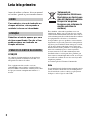 2
2
-
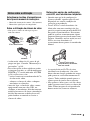 3
3
-
 4
4
-
 5
5
-
 6
6
-
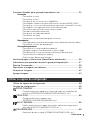 7
7
-
 8
8
-
 9
9
-
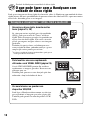 10
10
-
 11
11
-
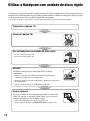 12
12
-
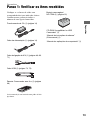 13
13
-
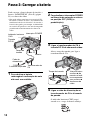 14
14
-
 15
15
-
 16
16
-
 17
17
-
 18
18
-
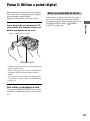 19
19
-
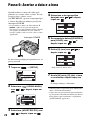 20
20
-
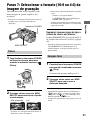 21
21
-
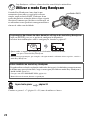 22
22
-
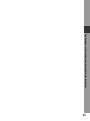 23
23
-
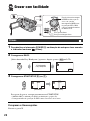 24
24
-
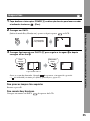 25
25
-
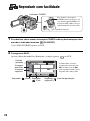 26
26
-
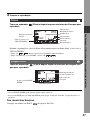 27
27
-
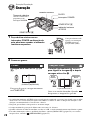 28
28
-
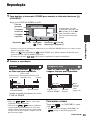 29
29
-
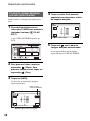 30
30
-
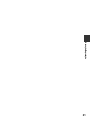 31
31
-
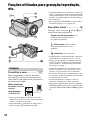 32
32
-
 33
33
-
 34
34
-
 35
35
-
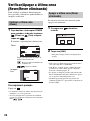 36
36
-
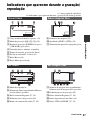 37
37
-
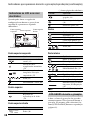 38
38
-
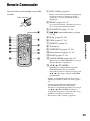 39
39
-
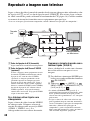 40
40
-
 41
41
-
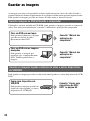 42
42
-
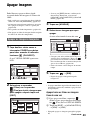 43
43
-
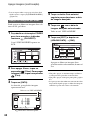 44
44
-
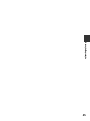 45
45
-
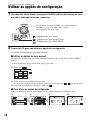 46
46
-
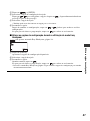 47
47
-
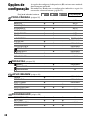 48
48
-
 49
49
-
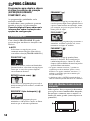 50
50
-
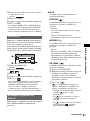 51
51
-
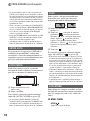 52
52
-
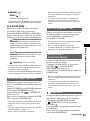 53
53
-
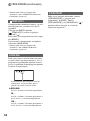 54
54
-
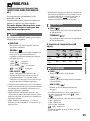 55
55
-
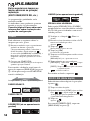 56
56
-
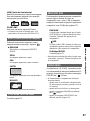 57
57
-
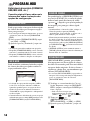 58
58
-
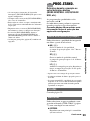 59
59
-
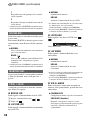 60
60
-
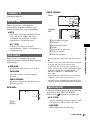 61
61
-
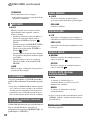 62
62
-
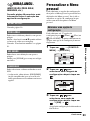 63
63
-
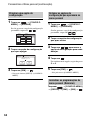 64
64
-
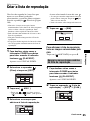 65
65
-
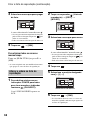 66
66
-
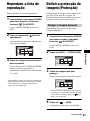 67
67
-
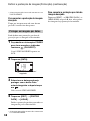 68
68
-
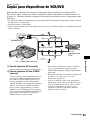 69
69
-
 70
70
-
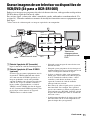 71
71
-
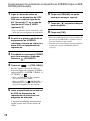 72
72
-
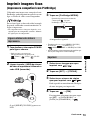 73
73
-
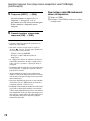 74
74
-
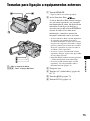 75
75
-
 76
76
-
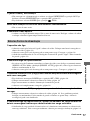 77
77
-
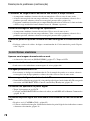 78
78
-
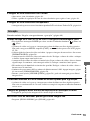 79
79
-
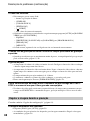 80
80
-
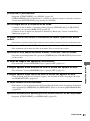 81
81
-
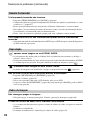 82
82
-
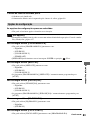 83
83
-
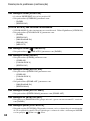 84
84
-
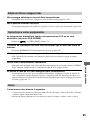 85
85
-
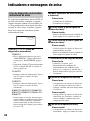 86
86
-
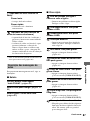 87
87
-
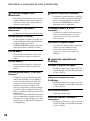 88
88
-
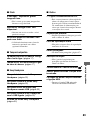 89
89
-
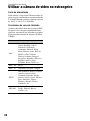 90
90
-
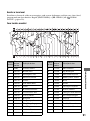 91
91
-
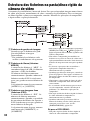 92
92
-
 93
93
-
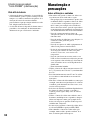 94
94
-
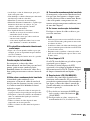 95
95
-
 96
96
-
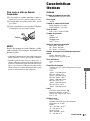 97
97
-
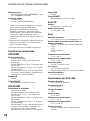 98
98
-
 99
99
-
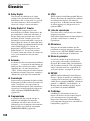 100
100
-
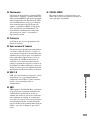 101
101
-
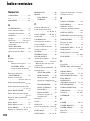 102
102
-
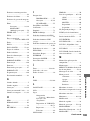 103
103
-
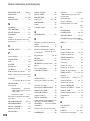 104
104
-
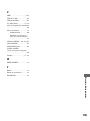 105
105
-
 106
106
-
 107
107
Sony DCR-SR90E Instruções de operação
- Categoria
- Filmadoras
- Tipo
- Instruções de operação
- Este manual também é adequado para
Artigos relacionados
-
Sony DCR-SR70E Instruções de operação
-
Sony DCR-DVD404E Manual do usuário
-
Sony HDR-HC3E Manual do usuário
-
Sony DCR-DVD505E Manual do usuário
-
Sony Handycam DCR-DVD805E Manual do usuário
-
Sony DCR-HC36E Manual do usuário
-
Sony DCR-DVD92E Manual do usuário
-
Sony DCR-HC43E Manual do usuário
-
Sony DCR-HC24E Instruções de operação
-
Sony DCR-SR40E Manual do usuário